相信每一个人在使用cad的过程中,都会遇到这样一种情况,我们辛辛苦苦、绞尽脑汁画了几个小时的cad图纸,终于要接近尾声了,结果cad给我们来了一个崩溃,导致我们的图纸在没有保存的情况下就消失了,当时心都凉了,脑袋是一片空白,想哭又哭不出,图纸第二天就要交了,重新绘制肯定来不及,那这种情况应该怎么办呢?这里我就给大家来讲下,如果cad崩溃了,怎么通过自动保存的文件找回我们需要的图纸…..
崩溃情况一:使用复制粘贴命令,经常崩溃
无论是同一张图还是两张图之间,建议少用ctrl+c和ctrl+v,而是采用ctrl+shift+c匹配ctrl+v,或ctrl+c匹配ctrl+shift+v。前者为基点复制,后者为粘贴为块,后者使用时,再x炸开即可。
崩溃情况二:频繁崩溃
如果一天崩溃次数特别频繁的话,属于不太正常的现象。可以尝试升级cad版本、或者重装电脑系统、或升级电脑配置!
偶尔的崩溃是无法避免的,但是我们要知道如何减少崩溃的次数和找回自动保存临时文件的方法。
解决办法一:通过cad自动保存临时文件
在cad命令行输入op,点击文件,找到自动保存文件位置,单击自动保存地址,然后ctrl+c复制路径。在电脑桌面找到我的电脑,将复制的地址ctrl+v粘贴到地址栏,回车即找到临时保存文件夹。
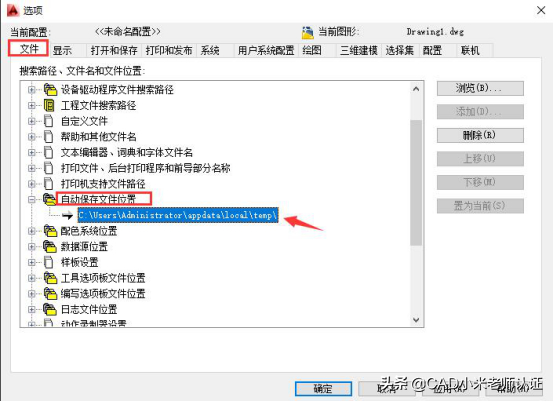
通过类型筛选功能筛选出cad图形文件和自动保存文件。
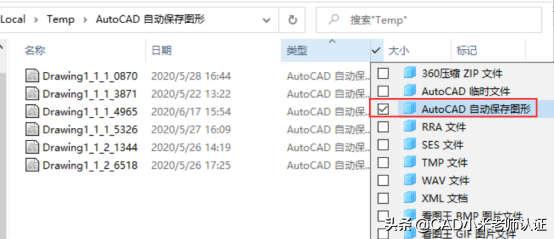
找到最新日期的文件名,且扩展名为.bak或.sv$,然后将其中一个文件的扩展名改为.dwg即可,再打开即为你自动保存的最后一张图纸。
注意:如果打开自动保存文件夹后,发现文件不显示扩展名。可通过查看——选项——文件夹选项,将“隐藏已知文件类型的扩展名”取消勾选——确定即显示扩展名。
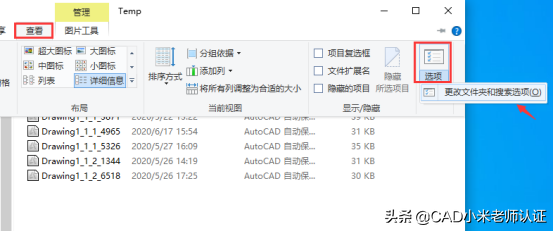
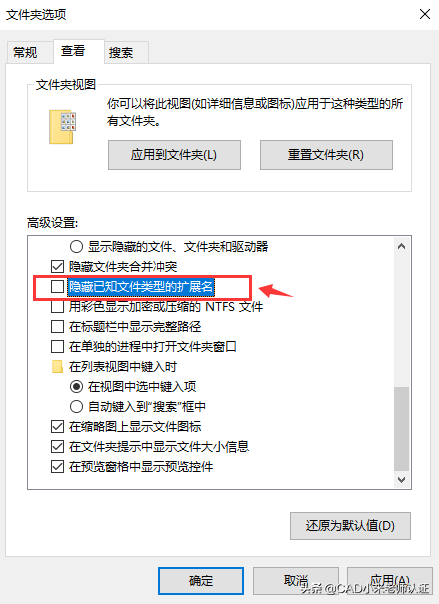
解决办法二:通过图形修复管理器
文件——图形实用工具——图形修复管理器,管理器中有最后保存的图纸,选中打开即可。
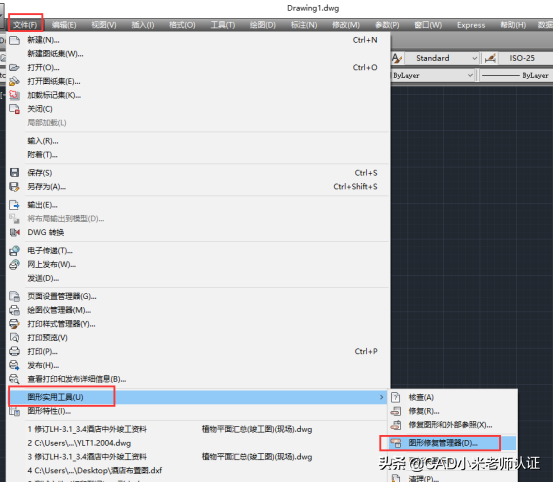
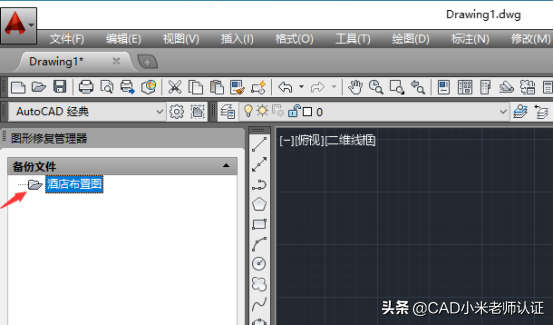
划重点:好习惯=少麻烦
想要更方便的找到cad自动保存文件、可以新建一个文件夹用于存放cad自动保存文件、然后修改cad默认的自动保存路径即可。
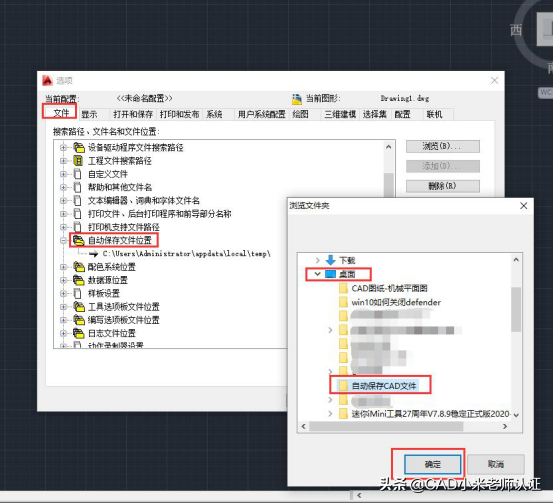
还可以缩短自动保存的时间间隔。在命令行输入op——打开和保存——文件安全措施,自动保存设置为五分钟,间隔太短可能会导致cad反应不过来,更加容易崩溃。
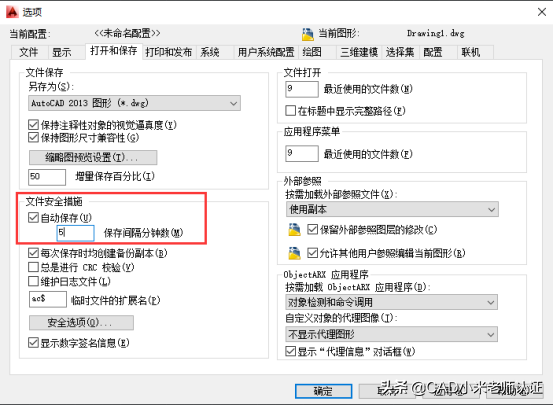


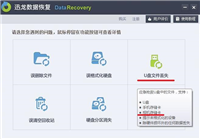
发表评论